Capítulo 1 Planejamento para a instalação do Solaris a partir de mídia de CD ou DVD (Tarefas)
Este capítulo fornece os requisitos de sistema e as informações de planejamento para ajudar-lhe a instalar o Solaris SO. Este capítulo descreve os seguintes tópicos.
Observação –
Este livro usa o termo fatia, mas determinadas documentações e programas do Solaris, podem referir-se a fatia como uma partição. Para evitar confusão, este livro distingue entre partições fdisk (que somente são suportadas em sistemas com base no x86 para o Solaris) e as divisões dentro da partição fdisk do Solaris, que podem ser denominadas de fatias ou partições.
Requisitos e recomendações do sistema
A tabela a seguir lista os requisitos básicos para instalar o Solaris SO.
Tabela 1–1 SPARC: Recomendações de memória, swap e processador|
Sistema com base no SPARC |
Tamanho |
|---|---|
|
Memória para instalar ou atualizar |
256 MB é o tamanho recomendado, 128 MB é o tamanho mínimo Observação – Alguns recursos opcionais de instalação somente serão ativados quando houver memória suficiente presente. Por exemplo, se você instala de um DVD com memória insuficiente, instala através do instalador de texto do programa de instalação do Solaris, e não através da IGU. Para obter mais informações sobre estes requisitos de memória, consulte a Tabela 1–3. |
|
Área de swap |
512 MB é o tamanho padrão. Observação – Você poderá precisar personalizar o espaço de swap. O espaço de swap tem base no tamanho do disco rígido do sistema. |
|
Requisitos do processador |
Processador de 200–MHz ou mais rápido é requerido. |
Tabela 1–2 x86: Recomendações de memória, swap e processador
|
Sistema com base no x86 |
Tamanho |
|---|---|
|
Memória para instalar ou atualizar |
512 MB é o tamanho recomendado 256 MB é o tamanho mínimo Observação – Alguns recursos opcionais de instalação somente serão ativados quando houver memória suficiente presente. Por exemplo, se você instala de um DVD com memória insuficiente, instala através do instalador de texto do programa de instalação do Solaris, e não através da IGU. Para obter mais informações sobre estes requisitos de memória, consulte a Tabela 1–3. |
|
Área de swap |
512 MB é o tamanho padrão. Observação – Você poderá precisar personalizar o espaço de swap. O espaço de swap tem base no tamanho do disco rígido do sistema. |
|
Requisitos do processador |
Processador de 120–MHz ou mais rápido é requerido. O suporte ao ponto flutuante de hardware é requerido. |
Requisitos da IGU do programa de instalação ou do instalador de texto do Solaris
O programa de instalação do Solaris no DVD do Sistema Operacional Solaris 10 ou no CD 1 do Software Solaris 10 pode ser executado com uma interface gráfica do usuário (IGU) ou como um instalador de texto externo em um desktop ou em uma sessão do console. Para sistemas com base no x86, o assistente de configuração de dispositivo do Solaris está incluído no programa de instalação do Solaris.
-
IGU – A IGU de instalação do Solaris fornece janelas, menus suspensos, botões, barras de rolagem e imagens de ícones, para permitir a interação com o programa de instalação. A IGU requer uma unidade de DVD-ROM ou CD-ROM local ou remota, ou uma conexão de rede, adaptador de vídeo, teclado, monitor e memória suficiente. Para obter mais informações sobre estes requisitos de memória, consulte a Tabela 1–3 e a Tabela 1–4.
-
Instalador de texto– O instalador de texto interativo do Solaris permite digitar informações em uma janela de terminal ou console com o programa de instalação. Você pode executar o instalador de texto em uma sessão de desktop com um ambiente de janela ou em uma sessão de console. O instalador de texto requer uma unidade de DVD-ROM ou CD-ROM local ou remota ou uma conexão de rede, teclado e monitor. Você pode executar o instalador de texto do programa de instalação do Solaris com o comando tip. Para obter mais informações, consulte a página principal, tip(1).
Você pode decidir instalar o software com uma IGU ou com ou sem um ambiente de janelas. Se não houver memória suficiente, a IGU é exibida por padrão. Outros ambientes são exibidos por padrão se a memória for insuficiente para a IGU. Você pode sobrepor os padrões com as opções nowin ou text de inicialização. Mas você está limitado pela quantidade de memória em seu sistema ou ao instalar remotamente. Além disso, se o programa de instalação do Solaris não detectar um adaptador de vídeo, ele automaticamente é exibido em um ambiente com base no console. As Tabela 1–3 e Tabela 1–4 descrevem estes ambientes e listam o s requisitos de memória para exibi-los.
Tabela 1–3 SPARC: Requisitos de memória para opções de exibição|
SPARC: Memória |
Tipo de instalação: |
Descrição |
|---|---|---|
|
128–383 MB |
Com base em texto |
Não contém gráficos, mas fornece uma janela e a habilidade de abrir outras janelas. Se você instala ao usar a opção texto de inicialização e o sistema tem memória suficiente, está instalando em um ambiente de janelas. Se você estiver instalando remotamente com uma linha tip ou usando a opção de inicialização nowin , está limitado a instalação com base no console. |
|
384 MB ou superior |
Com base na IGU |
Fornece janelas, menus suspensos, botões, barras de rolagem e imagens de ícones. |
Tabela 1–4 x86: Requisitos de memória para opções de exibição
|
x86: Memória |
Tipo de instalação: |
Descrição |
|---|---|---|
|
256–511 MB |
Com base em texto |
Não contém gráficos, mas fornece uma janela e a habilidade de abrir outras janelas. Se você instala ao usar a opção texto de inicialização e o sistema tem memória suficiente, está instalando em um ambiente de janelas. Se você estiver instalando remotamente com uma linha tip ou usando a opção de inicialização nowin , está limitado a instalação com base no console. |
|
512 MB |
Com base na IGU |
Fornece janelas, menus suspensos, botões, barras de rolagem e imagens de ícones. |
Você também pode especificar o instalador que deseja usar durante a instalação ao inserir uma seleção ou um comando especial no prompt. Para obter instruções, consulte os procedimentos no Capítulo 2, Instalando com o programa de instalação do Solaris (Tarefas).
Planejamento e recomendações de espaço geral em disco
O planejamento de espaço em disco é diferente para cada pessoa. Considere alocar o espaço para as seguintes condições, dependendo de suas necessidades.
Tabela 1–5 Planejamento de espaço geral em disco e espaço de swap|
Condições para alocações de espaço |
Descrição |
|---|---|
|
Sistemas de arquivos |
Para cada sistema de arquivo que você cria, aloque 30 por cento adicional de espaço em disco do que o necessário para permitir atualizar para futuras versões do Solaris. Por padrão, os métodos de instalação do Solaris criam somente (/) raiz e /swap. Quando o espaço é alocado para serviços do SO, o diretório /export também é criado. Se você estiver atualizando para uma versão principal do Solaris, poderá precisar refatiar seu sistema ou alocar o dobro de espaço necessário no momento da instalação. Se você estiver atualizando para uma atualização, pode evitar ter de refatiar o sistema ao alocar espaço extra em disco para atualizações futuras. Uma atualização do Solaris precisa de aproximadamente 10 por cento de espaço adicional em disco do que a versão anterior. Você pode alocar 30 por cento de espaço adicional em disco para cada sistema de arquivos para permitir o espaço para diversas atualizações do Solaris. |
|
O sistema de arquivos /var |
Se você pretende usar o recurso de dump após um erro fatal savecore(1M), aloque o dobro do montante de memória física no sistema de arquivos /var . |
|
Swap |
O programa de instalação do Solaris aloca um área padrão de swap de 512 Mbytes sob as seguintes condições:
Por padrão, o programa de instalação do Solaris aloca espaço de swap ao colocar o swap para que inicie no primeiro cilindro de disco disponível (tipicamente o cilindro 0 em sistemas com base no SPARC). Esta colocação fornece o espaço máximo para o sistema de arquivos raiz (/) durante o layout padrão de disco e permite o crescimento do sistema de arquivos raiz (/) durante uma atualização. Se você acha que precisa expandir a área de swap no futuro, poderá colocar a fatia de swap para que inicie em outro cilindro de disco ao usar um dos seguintes métodos.
Para obter uma visão geral do espaço de swap, consulte Capítulo 20, Configuring Additional Swap Space (Tasks), no System Administration Guide: Devices and File Systems. |
|
Um servidor que está fornecendo sistema de arquivos de diretório principal |
Por padrão, alguns diretórios principais estão usualmente localizados no sistema de arquivos /export . |
|
O grupo do software Solaris que você está instalando |
Um grupo de software é um agrupamento de pacotes de software. Quando você está planejando espaço em disco, lembre-se de que pode adicionar ou remover pacotes individuais de software do grupo de software selecionado. Para obter informações sobre grupos de software consulte Recomendações de espaço em disco para grupos de software. |
|
Atualização |
|
|
Suporte de idiomas |
Por exemplo, chinês, japonês ou coreano. Se você planeja instalar um único idioma, aloque aproximadamente 0.7 Gbytes de espaço adicional em disco para o idioma. Se você planeja instalar o suporte a todos os idiomas, precisa alocar aproximadamente 2.5 Gbytes de espaço adicional em disco para o suporte de idiomas, dependendo do grupo de software que instalar. |
|
Suporte a impressão ou correio |
Alocar espaço adicional em disco. |
|
Software adicional ou software de terceiros |
Alocar espaço adicional em disco. |
Recomendações de espaço em disco para grupos de software
Os grupos de software do Solaris são coleções de pacotes do Solaris. Cada grupo de software inclui o suporte para diferentes funções e drivers de hardware.
-
Para uma instalação inicial, você seleciona o grupo de software a ser instalado, com base nas funções que deseja executar no sistema.
-
Para uma atualização, você precisa atualizar para um grupo de software que esteja instalado no sistema. Por exemplo, se você instalou anteriormente o Grupo de software de usuário final do Solaris em seu sistema, não poderá usar a opção de atualização para atualizar para o Grupo de software para desenvolvedores do Solaris. No entanto, durante a atualização você poderá adicionar software no sistema que não faz parte do grupo de software no momento instalado.
Quando você estiver instalando o software Solaris, poderá escolher adicionar ou remover pacotes do grupo de software Solaris que selecionou. Quando você estiver selecionando quais pacotes serão adicionados ou removidos, precisa conhecer as dependências de software e como o software Solaris está organizado em pacotes.
A figura a seguir mostra o agrupamento de pacotes de software. O Suporte de rede reduzida contém um número mínimo de pacotes e Todos os grupos de software do Solaris mais OEM contém todos os pacotes.
Figura 1–1 Grupos de software Solaris
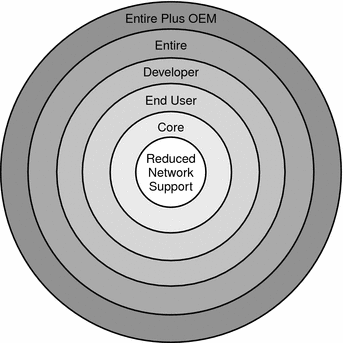
A Tabela 1–6 lista os grupos de software Solaris e a quantidade necessária de espaço em disco recomendada para instalar cada grupo.
Observação –
As recomendações de espaço em disco na Tabela 1–6 incluem o espaço para os seguintes itens.
-
Espaço de swap
-
Correções
-
Pacotes adicionais de software
Você poderá verificar que os grupos de software requerem menos espaço em disco do que o listado nesta tabela.
Para obter informações adicionais sobre como planejar seu espaço em disco, consulte Allocating Disk and Swap Space no Solaris 10 6/06 Installation Guide: Network-Based Installations.
Tabela 1–6 Recomendações de espaço em disco para grupos de software
|
Grupo de software |
Descrição |
Espaço em disco recomendado |
|---|---|---|
|
Todos os grupos de software do Solaris mais OEM |
Contém os pacotes para Todos os grupos de software do Solaris mais OEM, além de drivers adicionais de hardware, incluindo drivers para hardware que não estiverem no sistema no momento da instalação. |
6.8 Gbytes |
|
Todos os grupos de software do Solaris |
Contém os pacotes para o Grupo de software para o desenvolvedor do Solaris e software adicional necessário para os servidores. |
6.7 Gbytes |
|
Grupo de software para o desenvolvedor do Solaris |
Contém os pacotes para o Grupo de software para o usuário final do Solaris e suporte adicional para o desenvolvimento de software. O suporte adicional para o desenvolvimento de software inclui bibliotecas, páginas principais e ferramentas de programação. Os compiladores não estão incluídos. |
6.6 Gbytes |
|
Grupo de software para o usuário final do Solaris |
Contém os pacotes que fornecem a codificação mínima requerida para inicializar e executar em um sistema Solaris em rede e no ambiente de desktop comum. |
5.3 Gbytes |
|
Grupo de software de suporte de sistema núcleo |
Contém os pacotes que fornecem a codificação mínima requerida para inicializar e executar um sistema Solaris em rede. |
2.0 Gbytes |
|
Grupo de software de suporte de rede reduzida |
Contém os pacotes que fornecem a codificação mínima requerida para inicializar e executar um sistema Solaris com suporte limitado ao serviço de rede. O grupo de software de suporte de rede reduzida fornece um console multiusuário com base em texto e utilitários de administração do sistema. Este grupo de software também permite ao sistema reconhecer as interfaces de rede, mas não ativa os serviços de rede. |
2.0 Gbytes |
Checklist para a instalação
Use a checklist a seguir para obter as informações necessárias para instalar o Solaris SO. Você não precisa obter todas as informações solicitadas na checklist. Somente precisa coletar as informações que se aplicam ao seu sistema.
Use esta checklist se estiver executando uma instalação inicial. Se você estiver atualizando seu sistema, consulte Checklist for Upgrading no Solaris 10 6/06 Installation Guide: Solaris Live Upgrade and Upgrade Planning.
Tabela 1–7 Checklist de instalação|
Informações para a instalação |
Descrição ou exemplo |
Resposta — Os padrões são indicados com um asterisco (*) |
||
|---|---|---|---|---|
|
Conexão de rede |
O sistema está conectado na rede? |
Rede/Fora da rede |
||
|
DHCP |
O sistema pode usar o "Dynamic Host Configuration Protocol" (DHCP) para configurar suas interfaces de rede? O DHCP fornece os parâmetros de rede necessários para a instalação. |
Sim/Não* |
||
|
Se você não estiver usando o DHCP, anote o endereço da rede. |
Endereço IP |
Se você não estiver usando o DHCP, forneça o endereço IP para o sistema. Exemplo: 172.31.255.255 Para encontrar esta informação em um sistema em execução, digite o seguinte comando.
| ||
|
Sub-rede |
Se você não estiver usando o DHCP, o sistema faz parte de uma sub-rede? Caso positivo, qual a máscara de rede da sub-rede? Exemplo: 255.255.255.0 Para encontrar esta informação em um sistema em execução, digite o seguinte comando.
| |||
|
IPv6 |
Deseja ativar o IPv6 nesta máquina? O IPv6 faz parte do protocolo de Internet, TCP/IP, que facilita o endereçamento IP ao adicionar melhor segurança e aumenta os endereços de Internet. |
Sim/Não* |
||
|
Nome do Host |
Nome do host que você escolheu para o sistema. Para encontrar esta informação em um sistema em execução, digite o seguinte comando.
| |||
|
Kerberos |
Deseja configurar a segurança Kerberos nesta máquina? Caso positivo, obtenha esta informação. |
Sim/Não* |
||
|
Realm padrão: | ||||
|
Servidor de administração: | ||||
|
Primeiro KDC: | ||||
|
O serviço Kerberos é uma arquitetura cliente-servidor que fornece transações seguras em redes. | ||||
|
Se o sistema usa um serviço de nomes, forneça as seguintes informações. |
Serviço de nomes |
Qual serviço de nomes deve ser usado por este sistema? Para encontrar esta informação em um sistema em execução, digite o seguinte comando.
Um serviço de nomes armazena informações em um local central, o que permite aos usuários, máquinas e aplicativos, a se comunicarem através da rede. Exemplos de informações armazenadas são nomes e endereços de host ou nomes de usuários e senhas. |
NIS+/NIS/DNS/ LDAP/None |
|
|
Nome do domínio |
Forneça o nome do domínio no qual o sistema reside. Para encontrar esta informação em um sistema em execução, digite o seguinte comando.
| |||
|
NIS+ e NIS |
Deseja especificar um servidor de nomes ou deixar que o programa de instalação encontre um servidor de nomes? Se você deseja especificar um servidor de nomes, forneça as seguintes informações. |
Especificar um/Encontrar um* |
||
|
Nome de host do servidor: | ||||
| ||||
|
Endereço IP do servidor: | ||||
O "Network Information Service" (NIS) torna a administração da rede mais gerenciável, ao fornecer um controle centralizado sobre diversas informações da rede, como os nomes e endereços de máquinas. | ||||
|
DNS |
Forneça o endereço IP para o servidor DNS. Você precisa inserir ao menos um endereço IP, mas pode inserir até três endereços. | |||
|
Endereço IP do servidor: | ||||
|
Para exibir o endereço IP do servidor, digite o seguinte comando.
| ||||
|
Você pode inserir uma lista de domínios a serem pesquisados quando uma consulta DNS é feita. | ||||
|
Lista de domínios a ser pesquisada: | ||||
|
O "domain name system" (DNS) é o serviço de nomes que a Internet forneçe para redes TCP/IP. O DNS forneçe nomes de host para o serviço de endereço IP. O DNS simplifica as comunicações ao usar nomes de máquinas ao invés de endereços IP numéricos. O DNS também serve como um banco de dados para a administração de correio. | ||||
|
LDAP |
Forneça as seguintes informações sobre seu perfil LDAP. | |||
|
Nome do perfil: | ||||
|
Servidor de perfis: | ||||
|
Se você especifica um nível de credencial de proxy em seu perfil LDAP, obtenha esta informação. | ||||
|
Nome distinto de vinculação proxy: | ||||
|
Senha de vinculação proxy: | ||||
|
O "Lightweight Directory Access Protocol" (LDAP) define um protocolo relativamente simples para atualizar e pesquisar diretórios que estão sendo executados através do TCP/IP. | ||||
|
Roteamento padrão |
Deseja especificar um endereço IP de roteamento padrão ou deixar que o programa de instalação do Solaris encontre um? O roteamento padrão forneçe uma ponte que conduz o tráfego entre duas redes físicas. Um endereço IP é um número único que identifica cada host na rede. Há as seguintes opções:
|
Detectar um*/Especificar um/Nenhum |
||
|
Fuso horário |
Deseja especificar seu fuso horário padrão? |
Região geográfica* Deslocar de GMT Arquivo de fuso horário |
||
|
Senha raiz |
Forneça a senha raiz para o sistema. | |||
|
Locais |
Para qual região geográfica deseja instalar o suporte? | |||
|
SPARC: "Power Management" (somente disponível em sistemas SPARC que suportem o "Power Management") |
Deseja usar o "Power Management"? Observação – Se seu sistema tem o Energy Star versão 3 ou posterior, não recebe a solicitação de fornecer esta informação. |
Sim*/Não |
||
|
Reinicialização automática ou ejeção do CD/DVD |
Reinicializar automaticamente após a instalação do software? Ejetar o CD/DVD automaticamente após a instalação do software? |
Sim*/Não Sim*/Não |
||
|
Instalação padrão ou personalizada |
Deseja executar a instalação padrão ou personalizar a instalação?
Observação – O instalador de texto não lhe instrui para selecionar uma instalação padrão ou personalizada. Para executar uma instalação padrão, aceite os valores padrão fornecidos pelo instalador de texto. Para executar um instalação personalizada, edite os valores nas telas do instalador de texto. |
Instalação padrão*/Instalação personalizada |
||
|
Grupo de software |
Qual Grupo de Software Solaris deseja instalar? |
Todos mais o OEM Todos* Desenvolvedor Usuário final Núcleo Rede reduzida |
||
|
Seleção personalizada de pacotes |
Deseja adicionar ou remover pacotes de software do Grupo de Software Solaris que você instala? Observação – Ao selecionar quais pacotes serão adicionados ou removidos, você precisa conhecer as dependências de software e como o software Solaris está organizado em pacotes. | |||
|
Selecionar discos |
Em quais discos deseja instalar o software Solaris? Exemplo: c0t0d0 | |||
|
x86: fdisk partitioning |
Deseja ciar, excluir ou modificar a partição fdisk do Solaris? Cada disco selecionado para o layout do sistema de arquivos percisa ter uma partição fdisk do Solaris. Se o seu sistema no momento tem uma partição de serviço, o programa de instalação do Solaris preserva a partição de serviço por padrão. Se você não deseja preservar a partição de serviço, precisa personalizar as partições fdisk . Para obter mais informações sobre como preservar uma partição de serviço, consulte Default Boot-Disk Partition Layout Preserves the Service Partition no Solaris 10 6/06 Installation Guide: Network-Based Installations. | |||
|
Selecionar discos para a personalização de partição fdisk ? |
Sim/Não* |
|||
|
Personalizar partições fdisk ? |
Sim/Não* |
|||
|
Preservar os dados |
Deseja preservar os dados existentes nos discos onde está instalando o software Solaris? |
Sim/Não* |
||
|
Sistemas de arquivos de layout automático |
Deseja que o programa de instalação efetue automaticamente o layout do sistema de arquivos em seu disco? Caso positivo, qual sistema de arquivos deve ser usado para o layout automático? Exemplo: /, /opt, /var Caso negativo, você precisa fornecer as informações de configuração do sistema de arquivos. Observação – A IGU da instalação do Solaris efetua o layout do sistema de arquivos de forma automática por padrão. |
Sim*/Não |
||
|
Montar sistemas de arquivos remotos |
Este sistema precisa acessar software em outro sistema de arquivos? Caso positivo, forneça as seguintes informações sobre o sistema de arquivos remotos. |
Sim/Não* |
||
|
Servidor: | ||||
|
Endereço IP: | ||||
|
Sistema de arquivos remotos: | ||||
|
Ponto de montagem local: | ||||
|
Se você estiver instalando através de uma linha de tip , siga estas instruções. |
Assegure que sua janela exiba ao menos 80 colunas na largura e 24 linhas no comprimento. Para obter mais informações, consulte tip(1). Para determinar as dimensões atuais de sua janela de tip , use o comando stty . Para obter mais informações, consulte a página principal, stty(1). | |||
|
Verificar sua conexão Ethernet. |
Se o sistema faz parte de uma rede, verifique se um conector Ethernet ou um adaptador de rede similar está conectado em seu sistema. | |||
|
Reveja o capítulo de planejamento e outras documentações relevantes. |
| |||
Onde encontrar informações adicionais para a instalação
Para obter informações adicionais sobre os requisitos e recomendações para instalar o Solaris SO, consulte os seguintes documentos.
-
Para obter informações sobre novos recursos de instalação, consulte Capítulo 1, What’s New in Solaris Installation, no Solaris 10 6/06 Installation Guide: Network-Based Installations.
-
Para obter diretrizes e recomendações para espaço em disco, consulte Allocating Disk and Swap Space no Solaris 10 6/06 Installation Guide: Custom JumpStart and Advanced Installations.
-
Para obter requisitos e recomendações adicionais para atualizar o Solaris SO, consulte Upgrade Planning no Solaris 10 6/06 Installation Guide: Solaris Live Upgrade and Upgrade Planning.
-
Para obter informações sobre como trabalhar com partições x86 durante sua instalação, consulte Partitioning Recommendations no Solaris 10 6/06 Installation Guide: Custom JumpStart and Advanced Installations.
-
Para obter um mapa do caminho de todo o processo de instalação, consulte Task Map: Installing or Upgrading the Solaris Software no Solaris 10 6/06 Installation Guide: Custom JumpStart and Advanced Installations.
-
Para obter informações sobre todos os novos recursos no Solaris SO, consulte Solaris 10 What’s New.
Estes documentos estão disponíveis em http://docs.sun.com.
- © 2010, Oracle Corporation and/or its affiliates
